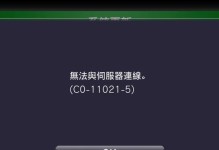台式电脑在长期使用后,由于软件安装和系统文件的堆积,会导致电脑运行速度变慢,甚至出现卡顿、崩溃等问题。为了解决这些问题,我们可以考虑重新安装系统。本篇文章将详细介绍以台式电脑新装系统的教程,帮助大家轻松提升电脑性能。

准备工作
在开始操作之前,我们需要做好一些准备工作。备份重要文件和数据,以免在系统安装过程中丢失。准备好系统安装盘或者U盘,并确保其完好无损。准备好驱动程序光盘或者网络下载好最新的驱动程序。
进入BIOS设置
为了从外部设备启动安装程序,我们需要进入计算机的BIOS设置。开机时按下相应的按键(通常是Del键、F2键或者F12键)进入BIOS界面。在BIOS设置中,将启动顺序改为从光盘或U盘启动。
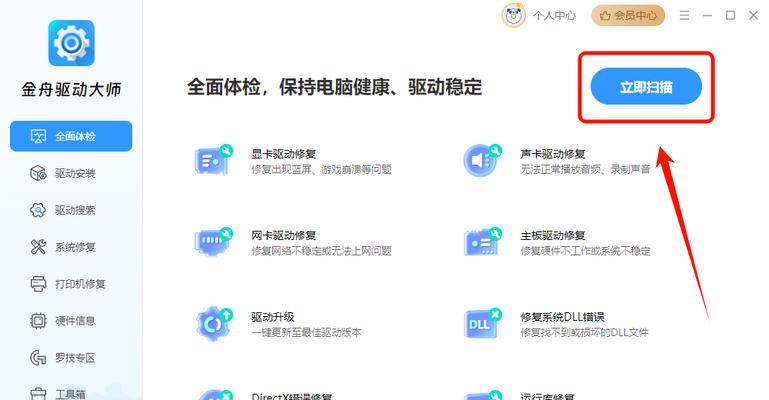
安装系统
将系统安装盘或者U盘插入电脑,并重新启动。在系统加载界面中,按照提示选择语言、时区等设置。接着,选择“全新安装”选项,然后选择要安装的硬盘和分区。点击“下一步”开始系统安装。
系统设置
在安装过程中,系统会自动进行必要的设置。等待系统安装完成后,进入到新安装的系统界面。在这里,我们需要设置用户名、密码等基本信息,并选择是否自动更新系统。
安装驱动程序
新安装的系统通常无法自动识别电脑上的硬件设备,因此需要手动安装驱动程序。我们可以使用驱动程序光盘或者从官方网站上下载最新的驱动程序进行安装。

安装常用软件
除了驱动程序,我们还需要安装一些常用软件,例如办公软件、浏览器等。这些软件可以提高我们的工作效率和上网体验。
防病毒软件的安装
为了保护电脑的安全,我们需要安装一款可靠的防病毒软件。选择一款权威且更新频繁的防病毒软件,定期进行病毒扫描和更新,确保电脑免受恶意软件的侵害。
系统优化设置
在系统安装完成后,我们可以对系统进行一些优化设置。例如,关闭不必要的启动项、清理系统垃圾文件、设置自动关机等,以提高电脑的运行速度和稳定性。
数据恢复
在重新安装系统之前,我们已经备份了重要的文件和数据。现在,我们可以通过将备份的文件和数据导入新安装的系统中来恢复它们。
网络连接设置
在新安装的系统中,我们需要设置网络连接。根据自己的网络环境,选择合适的连接方式,配置IP地址、子网掩码、网关等参数,确保能够正常上网。
安装常用工具软件
除了常用软件,我们还需要安装一些常用的工具软件,如压缩软件、截图软件等。这些工具软件可以方便我们进行各种操作和处理。
个性化设置
为了让新安装的系统更符合自己的需求和喜好,我们可以进行一些个性化设置。例如,更换桌面壁纸、调整字体大小、更改系统主题等。
系统备份
为了避免以后再次出现系统问题,我们可以定期进行系统备份。选择一款可靠的备份工具,将系统文件和重要数据备份到外部存储设备中。
定期维护和更新
安装完系统后,我们还需要定期进行系统维护和更新。定期清理系统垃圾文件、优化硬盘、更新驱动程序和软件补丁,以保持电脑的良好运行状态。
通过重新安装系统,我们可以轻松提升台式电脑的性能和稳定性。同时,合理设置和维护也能够延长电脑的使用寿命,提高使用体验。希望本篇文章对大家有所帮助,让您的电脑焕然一新。